Başladıktan sonra uygulama çökerse ne yapmalıyım?
Kullanıcılarımızın küçük bir kısmı, Windows'taki TradingView Desktop başlatıldıktan sonra 30 saniye içinde çöktüğinde bir sorunla karşı karşıya kaldı. Bu konu hakkında henüz bildiklerimiz şunlardır:
- Etkilenen işletim sistemi - Windows 10'dan yükselttikten sonra Windows 11, çoğunlukla Home sürümü.
- Etkilenen cihazlar - çoğunlukla dizüstü bilgisayarlar.
- Uygulama için donanım ivmesini devre dışı bırakma kilitlenmeyi çözer
Donanım ivmesi nasıl devre dışı bırakılır
Windows'taki TradingView Desktop'ta donanım ivmesi varsayılan olarak etkindir. Bu nedenle ilk adım, uygulamayı Windows Komut İstemi ile başlatmak olacaktır. Ve ikinci adım aslında uygulama ayarlarında donanım ivmesini devre dışı bırakma olacaktır. Aşağıdaki talimatın yalnızca sürüm 2.5.0 için olduğunu unutmayın.
Şimdi, biraz daha detaylı.
1. Başlat menüsünden Komut İstemi'ni başlatın
2. Komut istemine aşağıdaki satırı kopyalayıp yapıştırın (tümü bir satır) ve Enter tuşuna basarak çalıştırın
cd C:\Program Files\WindowsApps\TradingView.Desktop_2.5.0.4866_x64__n534cwy3pjxzj & TradingView.exe --disable-gpu --force-cpu-draw
3. TradingView Desktop şimdi çalışıyor olmalıdır. Uygulama menüsünü genişletin, Ayarlar'a gidin, Donanım ivmesini devre dışı bırak'ı seçin
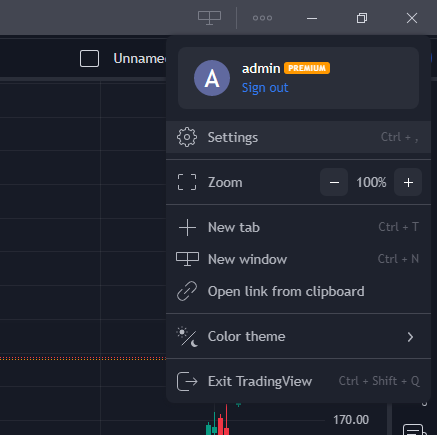
4. İletişim kutusunda Yeniden Başlat'a tıklayın

5. TradingView Desktop şimdi çalışmalıdır. Komut İstemi penceresini kapatabilirsiniz